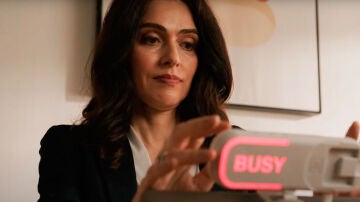Gadgets
Bloquea las palabras ofensivas en tu televisor con Android TV
Con este ajuste evita contenido inapropiado en tus búsquedas

Publicidad
Cada vez son más los hogares que han apostado por incluir una televisión inteligente, estos dispositivos nos ofrecen no sólo una buena calidad de imagen, sino que además de esto incluyen multitud de ajustes y funciones que nos ayudan a gestionar sus contenidos.
Bloquear palabras malsonantes
La manera de ver la televisión ha cambiado, ya no nos limitamos simplemente a ver los contenidos que las cadenas de televisión emiten, sino que tenemos la opción de elegir qué ver en cada momento. Sentarse delante del televisor no supone ver solo una serie, una película o un programa de actualidad. Ahora también los usamos para ver contenidos en YouTube, vídeos de TikTok, Instagram o Facebook. Se ha convertido en una puerta abierta que nos da acceso a multitud de contenidos digitales.
Esto que puede convertirse en una ventaja para su uso, también puede ser un inconveniente si no gestionamos bien su uso. Ya que si tenemos niños en casa esto le facilita el acceso a multitud de contenidos, pero esto no significa que todos a los que tienen acceso sean apropiados para ellos. Con la ayuda de este ajuste podremos evitar que accedan a estos contenidos. Al activar el bloqueo de palabras malsonantes, restringimos la búsqueda, ya sea a través del asistente de voz como en las búsquedas escritas de todos los contenidos que contengan en sus criterios de búsquedas o descripciones este tipo de vocablos.
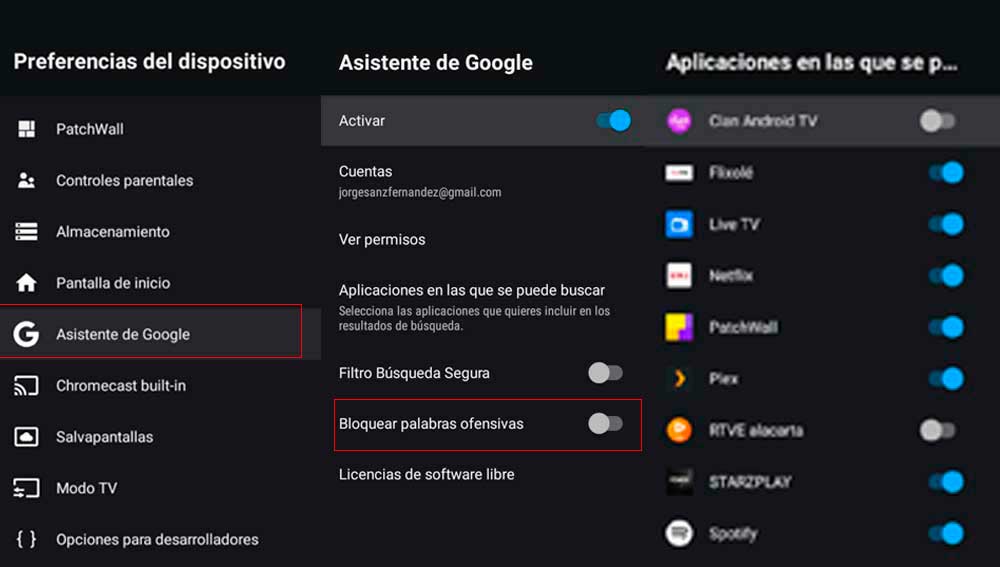
Para poder usar el bloqueo de palabras malsonantes, antes debemos activar el asistente de Google, para hacerlo, sigue los pasos y una vez configurado tenemos acceso a las opciones como el filtro de búsqueda segura y el ajuste del que estamos hablando. Accede al menú del asistente accede a través de los ajustes del televisor y sigue los siguientes pasos:
- Una vez en los ajustes, selecciona “preferencias del dispositivo”.
- Desplázate por las opciones hasta localizar “Asistente de Google”
- Si no tienes activado el asistente, este es el momento, pues de otro modo no estarán activas las opciones de búsqueda.
- Con el asistente de Google activo, desliza el botón “bloquear palabras ofensivas” a la posición de activado.
Además, puedes acceder al listado de las aplicaciones que puedes elegir para realizar la búsqueda, tan sólo bastará con entrar que el menú de aplicaciones e ir deslizando los botones de las aplicaciones que queramos que participen en la búsqueda.
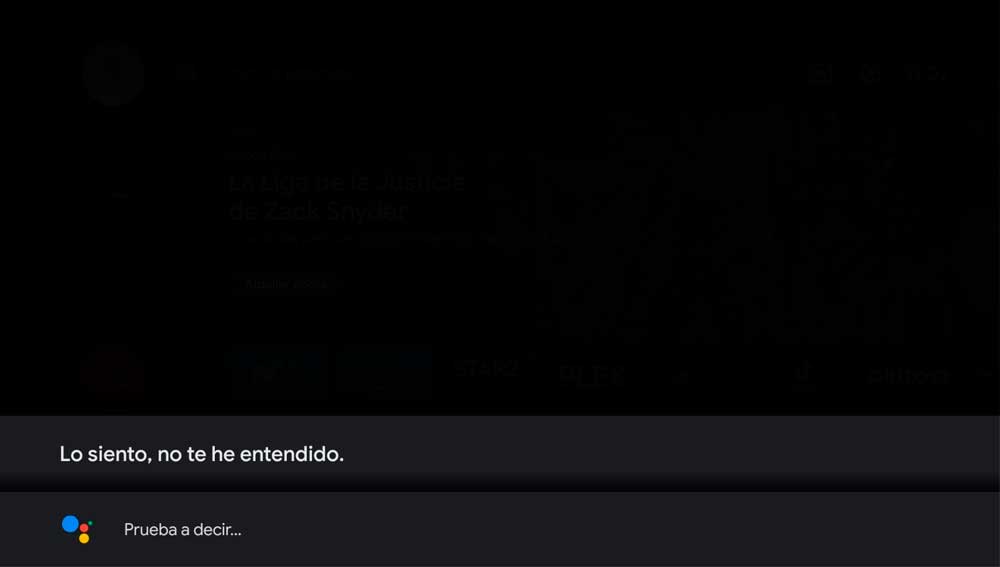
Dependiendo del fabricante y de la capa de personalización que hayan aplicado a Android puede que estos ajustes se encuentren en otro menú. Si no los encuentras consulta el manual de instrucciones del dispositivo proporcionado con el fabricante. Una vez activado, si realizamos una búsqueda usando en asistente de voz, si entre los parámetros de voz incluimos palabras malsonantes, no obtendremos ningún resultado, sino que nos aparece sobre impreso en la pantalla “lo siento, no te he entendido”.
Si, por el contrario, realizamos la búsqueda a través del teclado, la búsqueda se ceñirá a las aplicaciones que hemos seleccionado, entre las que no se encuentra por ejemplo YouTube, por lo que nos mostrará los resultados encontrados a pesar de este filtro. Para evitar las búsquedas de este tipo de contenido en estas aplicaciones, debemos usar las herramientas de control parental que estas nos ofrecen.
Publicidad